Effet Or avec photoshop oui un tuto extra un petit peu long mais donne un résultat très cool
Tutorial Comment créer un effet d’or avec photoshop
Créer un nouveau document de 800×600 piwels et tapez votre texte
Taille du texte : 121 pt
Couleur Gris claire #b4b4b4

Appliquez les options de fusion suivantes
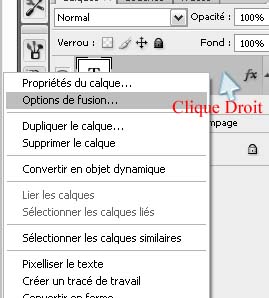
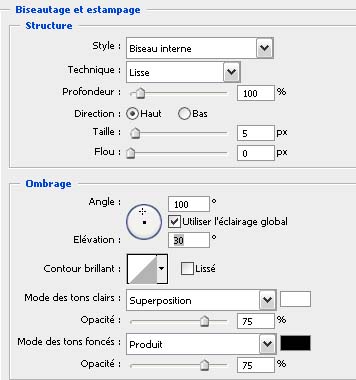

Puis dans le Menu > Calque > Style de calques > Créez des calques.
Ensuite, allez dans le menu calque puis fusionnez tout les calques visibles.
Puis allez dans le menu : Image > Réglages > Courbes. Essayez d’obtenir une courbe de ce type :
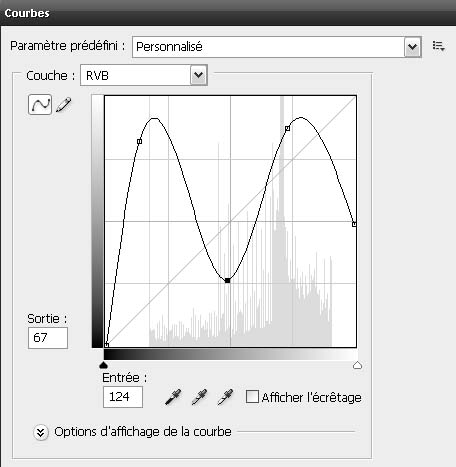
voilà le résultat

Puis allez dans le Menu > Image > Réglages > Teinte & saturation. Cochez la case redéfinir et insérez les valeurs comme sur l’image.
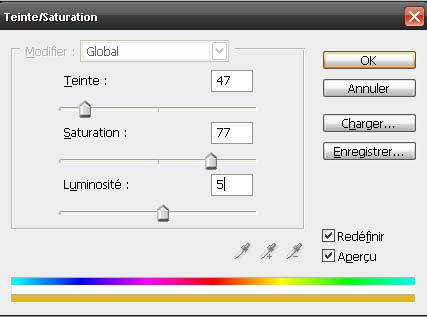
Dupliquez votre calque puis changez son mode de fusion en Produit,
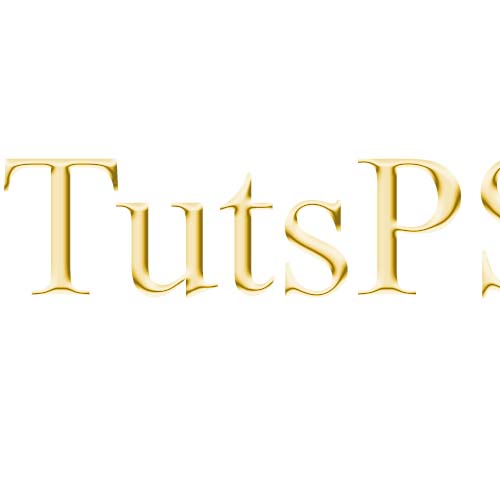
Créez un nouveau calque Menu > Calque > Nouveau > Calque
Remplissez le avec du Noir
Appuyez sur le bouton D du clavier pour réinitialiser les couleurs ensuite allez à Menu > Filtre > Bruit > Ajoutez du bruit
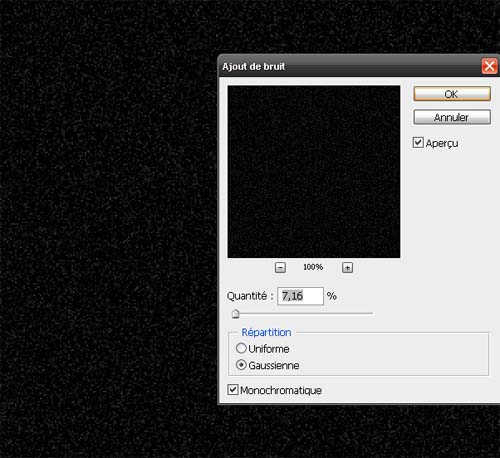
Réglez le mode de fusion en Densité linéaire – (ajout)
Puis cliquez avec le bouton droit de votre souris sur le dernier calque (le dernier calque avec le bruit) et cliquez sur créer un masque d’écrêtage
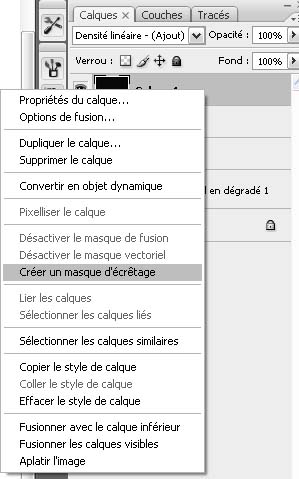
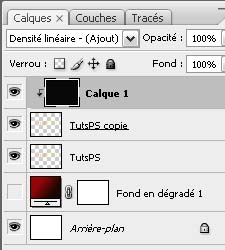
Mettez un dégradé rouge vers noir comme fond d’écran,
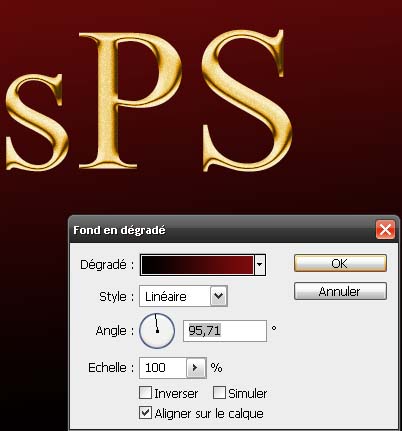
Ensuite cliquez sur votre 1er calque (le calque du début avec le 1er texte) et ajoutez une lueur externe Menu > Style de calque > Lueur externe et réglez la comme ce si
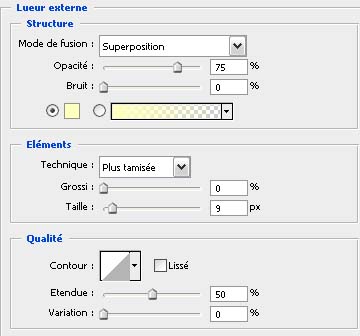

Créez un nouveau calque et remplissez le avec du noir, puis allez à Menu > Filtre > Rendu > Halo.
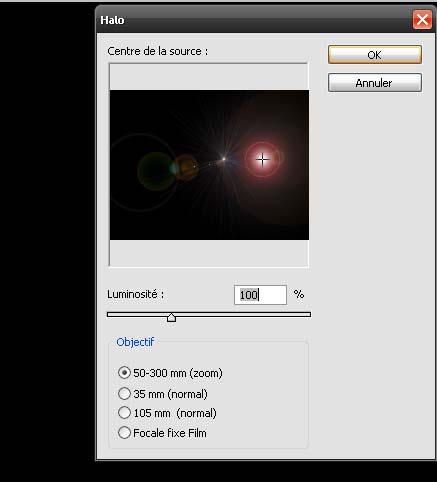
basculez le mode de fusion de ce dernier en Superposition
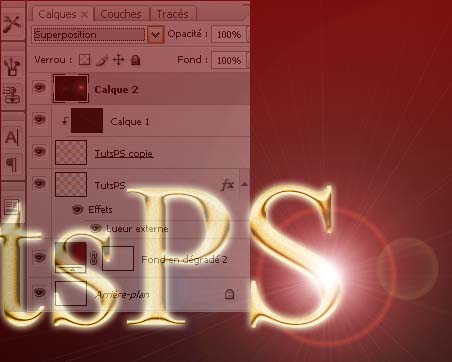
Et voilà le résultat final







































WOW.. Que c’est joli.. Mais j’ai une question? Est-ce que photoshop peut se télécharger gratuitement sans période d’essaie ? parce que je suis en art et communication a mon école, et j’aimerais travailler chez moi sur mes projet.
Merci beaucoup de me répondre,
Karl
Bonjour Karl malheureusement Photoshop cs4 n’est pas gratuit. un peux cher meme très.
Très beau, d’ailleurs j’aime ce que vous nous offrez en partage et un grand merci à vous les créateurs de tutos. Cependant, pouvez-vous m’indiquer le nom de la police d’écriture dont il est question dans celui-ci.
Amicalement Ronie59
Bonjour, la police c’est Times New Roman 😉
Merci et bonne continuation
Karl, sache également qu’il existe une version étudiant qui coûte 200 € et quelques. 😉
Message modéré par l’admin
(dsl pas de logiciel cracké ou piraté svp)
bjr
j’ai besoin de suffisament d’aide pour photoshop car c’est la premiere fois que j’utilise ce logiciel et je ne me retrouve pas quand j’essaie de faire un tutau.
merci esperant vs lire
Bonjour’,
D’abord, merci à toi grafolog pour tout ces tutaux, mais j’aurais une question !
Texture Or sur texte, c’est zoulie, mais est-il possible d’avoir cette même texture sur des objets ?
Mercii
Salut,
super travail le graf, par contre j ai une petite question.. quand j applique l’effet courbe celui ci s’applique sur toute l’image et non pas juste sur le texte.. le fond devient donc gris… une idée ?
c est bon j ai trouvé,
déjà pas oublier de créer un nouveau calque pour le texte, et ensuite j ai fait fusionner tout les calques au lieu de tout les calques visibles en sélectionnant tout les calques sauf l arrière plan…
Simple et efficace. 🙂
Merci !
Thanks for these tips, that is what I was looking for. I hope it will help me figting spam.
Thanks for these tips, that is what I was looking for. I hope it will help me figting spam.
Je bloque au niveau du menu courbe. Je fais la courbe et ça ne créé rien sur ma feuille :-/ Il faut sélectionner quel calque pour la courbe? En plus je n’ai pas le motif gris qui apparait derrière ma courbe.
bonjours a tous j’ai besoin de votre aider alors j’ai des smiley gif animée alors moi j’aimerais faire le font transparent parce que la le font et en blanc donc quant je la mais dans mon site ou voie que derrière la smiley gif animée et en blanc alors que moi j’aimerais le faire transparent donc j’aimerais aussi quelle reste la meme sans changer sans animation merci , voila en image
http://data.imagup.c…/1115118470…. merci
Bonjour, J’essaie sans succès de faire ce tuto, et encore une fois je bloque dès le départ. Serait il possible d’avoir un tuto pour expliquer les dégradés et surtout comment vous faites pour avoir le dégadé Rouge Noir, je ne l’ai pas dans ceux proposé par toshop et je n’arrive pas à en créer de nouveau. Est il possible d’avoir de l’aide !!!!!
Pour Noêl ce petit tuto m’aurait bien servi
Ps: je n’ai pas non réussi à faire la courbe, je me retrouve avec un fond gris à la place du blanc !! Etrange
Help s’il vous plait.
Merci merci
Sympa, exactement ce que je voulais
Merci
Bonjour,
Je vous remercie pour le tuto mais j’ai une question, on m’a donné en format psd un logo comprenant un texte (typo peu commune) et un dessin situé au dessus. Comment puis-je passer ce logo qui est noir en doré?
Je ne suis pas douée au niveau des masques d’écrétages et de fusions sur photoshop. Pouvez-vous m’indiquer comment le réaliser car je suis en train de perdre énormément de temps! Je rame… J’espère que je pourrais avoir une réponse rapide avec vos précieux conseils.
Bien à vous
Pauline Bonnet
Bonjour, pouvez-vous juste m’envoyer une capture d’écran avec la disposition des calque
merci
C’est un travail bien fait. Qu’Allah le Tout Puissant vous comble.